Por lo que entiendo usted quiere tener directorios dentro de res/layout, hasta ahi lo entiendo pero lo que no entiendo es cunado dice que esta teniendo problemas y menciona algo que le muestra en color rojo, de todas forma le voy a mostrar algunas manera que puede usar para su propocito:
1 Esta es basada mas o menos en lo que usted comenta:
Tomare como base esta estructura que usted proporciona:
layout
-- producto
-- detalle_producto.xml
-- agregar_producto.xml
-- servicio
-- detalle_servicio.xml
-- agregar_servicio.xml
Comentar que esta forma se puede hacer de muchas maneras:
Yo lo que haria de usar esta manera seria crear lo siguiente en el fichero build.gradle.
Primero (añadirlos como puedes ver debajo)
apply plugin: 'com.android.application'
android {
//..
sourceSets {
main {
res.srcDirs =
[
'src/main/res/layout/producto',
'src/main/res/layout/servicio',
'src/main/res'
]
}
}
}
Segundo A (crear los directorios "procduto y servicio" o bien desde un explorador o desde la shell, dentro del directorio ../res/layout de su proyecto.
O
Segundo B "Quizas aqui es donde usted esta teniendo problemas, porque lo que se documenta puede ser algo confuso y es:"
El Android project view define su propia estructura y no puede
modificarse.
Asi que aunque las cree, quizas no las pueda ver, lo que hacemos es cambiarnos a Project structure view, le adjunto imagen:
Cambiamos la vista a Project structure view clicando en Project donde pone Android.
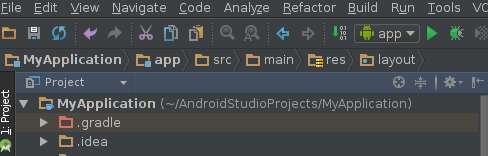
Ahora navegamos hasta el directorio res/layout y con el raton creamos los directorios que queremos, los que añadimos al gradle file.
En este punto si despues de actualizas/syncronizas no puede verlos ni despues de hacer un Build > Clean revise los pasos anteriores.
Y para los xml correspondiente pues los crea como habitualmente o los copia dentro de los nuevos directorios.
2 Le dejare informacion de como usar un plugins que yo uso quizas le guste mas para este tipo de tareas.
Plugins datos:
nombre : Android File Grouping Plugin v1.1
autor : dmytrodanylyk
lisencia : MIT
rep : https://github.com/dmytrodanylyk/folding-plugin
Partimos de un gradle file sin modicar, "me refiero a que si usa el mismo proyecto puede borrar lo que se añadio anteriormente", para evitar errores o ver como funciona mas facilmente:
Le echamos una visita al GitHub a esta direccion ->
https://github.com/dmytrodanylyk/folding-plugin/releases
Descargamos la ultima en este momento es la 1.1,
si no quiere estar con el src y eso pues bajamos el siguiente:
Downloads
Android.File.Grouping.v1.1.1.zip
depues de descargarlo (no lo descomprima jaja):
Hacemos: File >> Settings y dentro de settings click plugins (se le mostrar algo como esto)
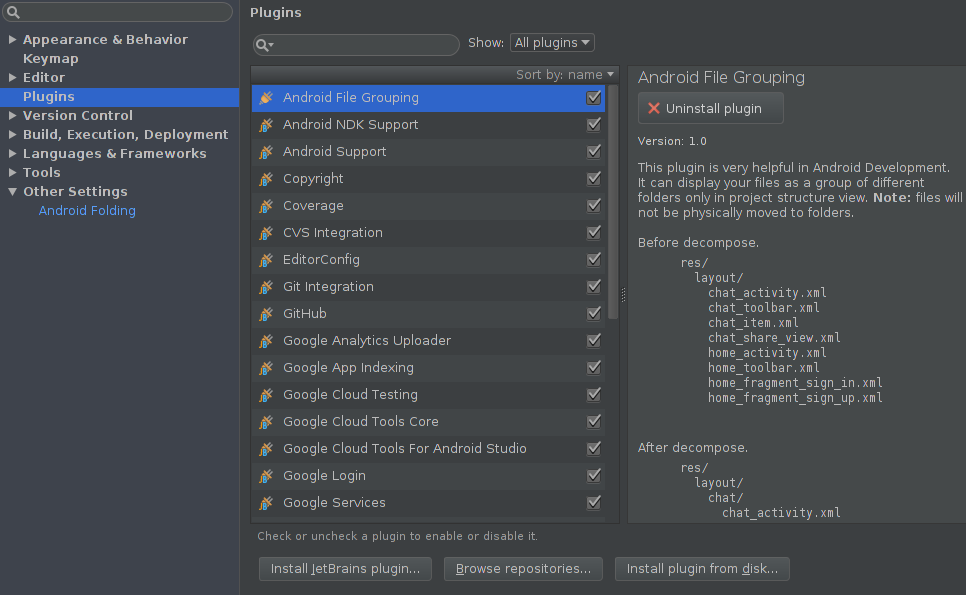
Y pulsamos en install plugins from disk... se abre un explorador y seleccionamos el fichero que descargamos antes:
Reiniciamos.
Ahora creamos los xml algo asi:
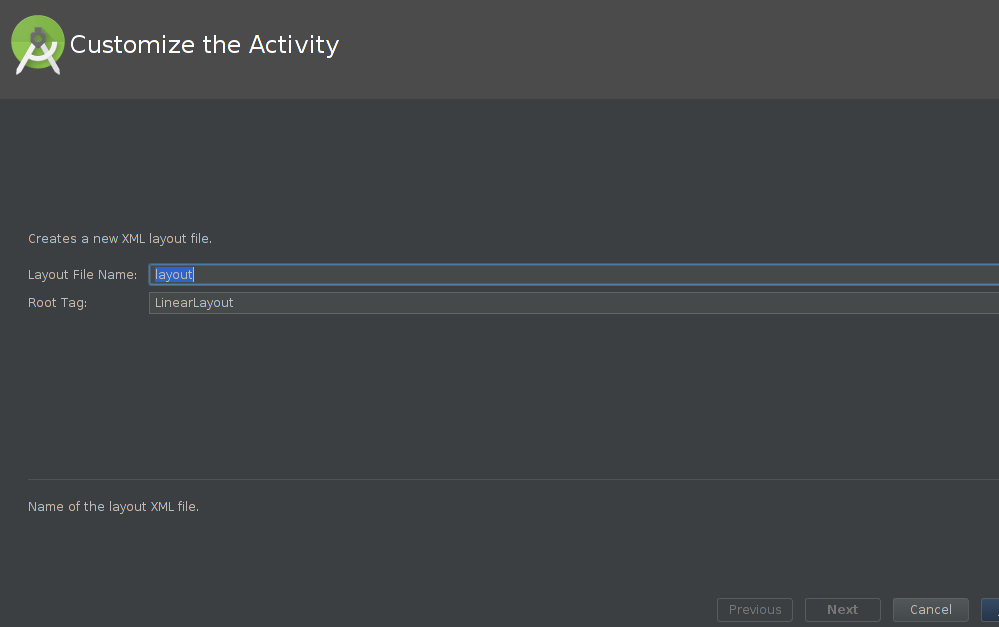
producto_detalle
producto_agregar
servicio_detalle
servicio_agregar
Note que se a cambiado el orden poniendo lo que tienen en comun estos xml al principio.
Obteniendo algo asi:
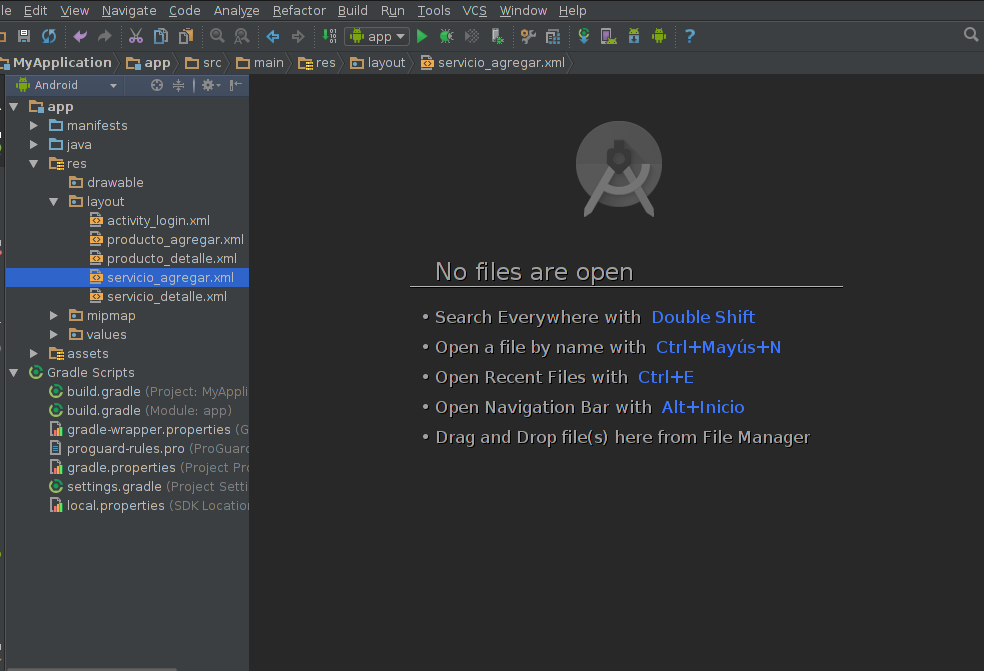
Ahora sobre el directorio layout hacemos boton derecho y podra ver una nueva etiqueta con el nombre de Group clicamos sobre el:
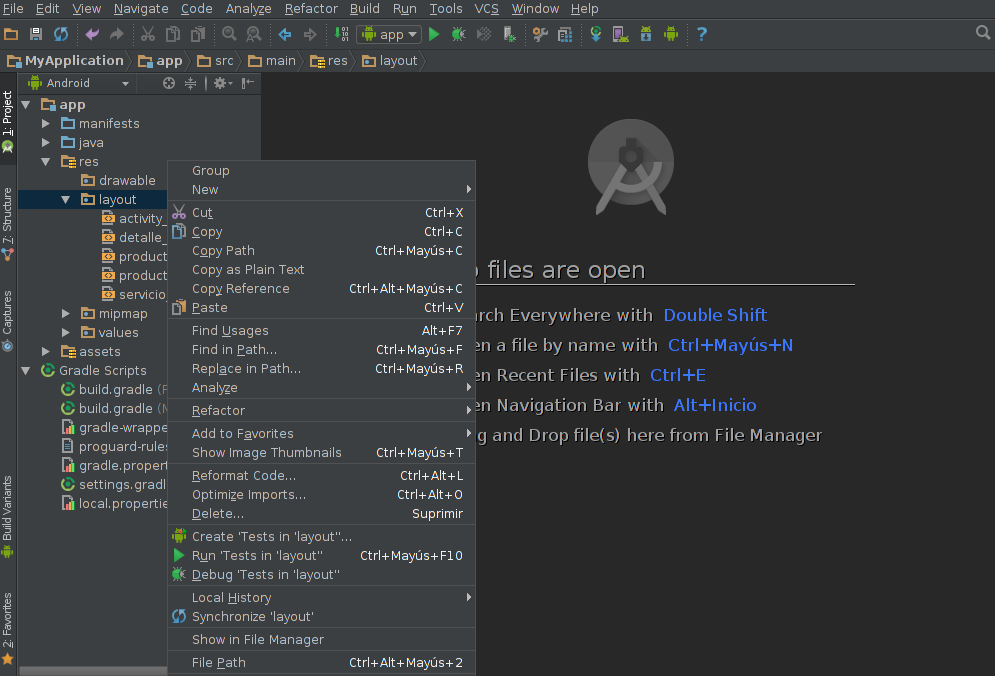
Cambiamos la vista a Project structure view clicando en Project donde pone Android.
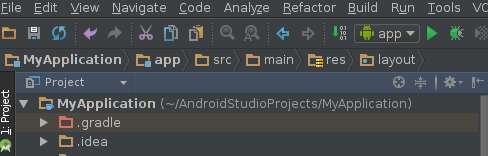
Navegamos y podemos ver algo asi:
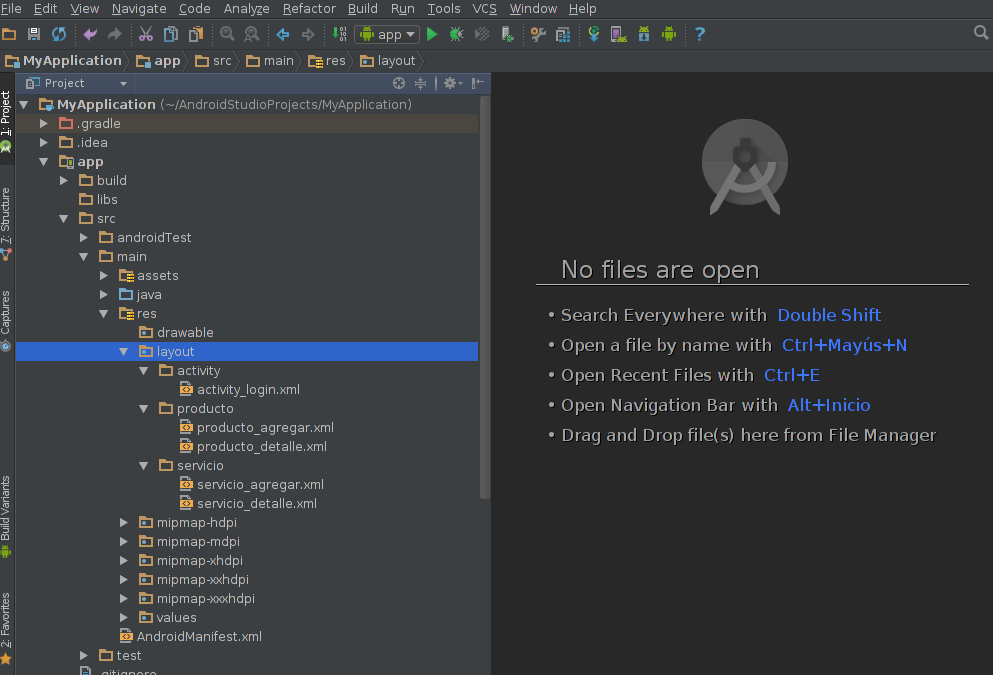
Puede cambiar el filtro que usa el plugins para *simular los directorios, puede crear los suyos propios como puede ver si entra en File >> Settings > Other Settings > Android Folding.
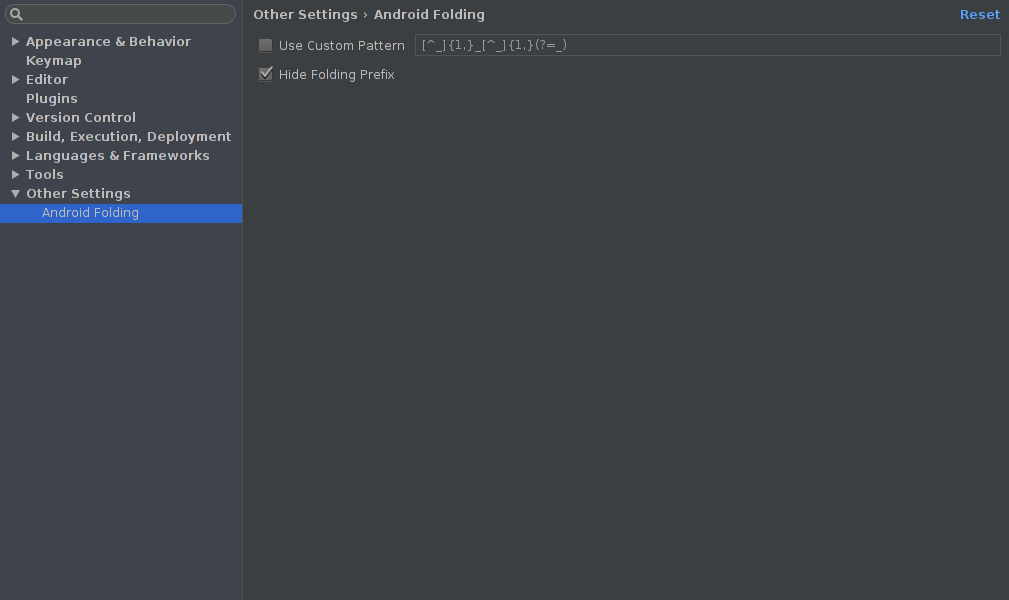
si selecciona Hiden Folding Prefix lo vera de la siguiente manera:
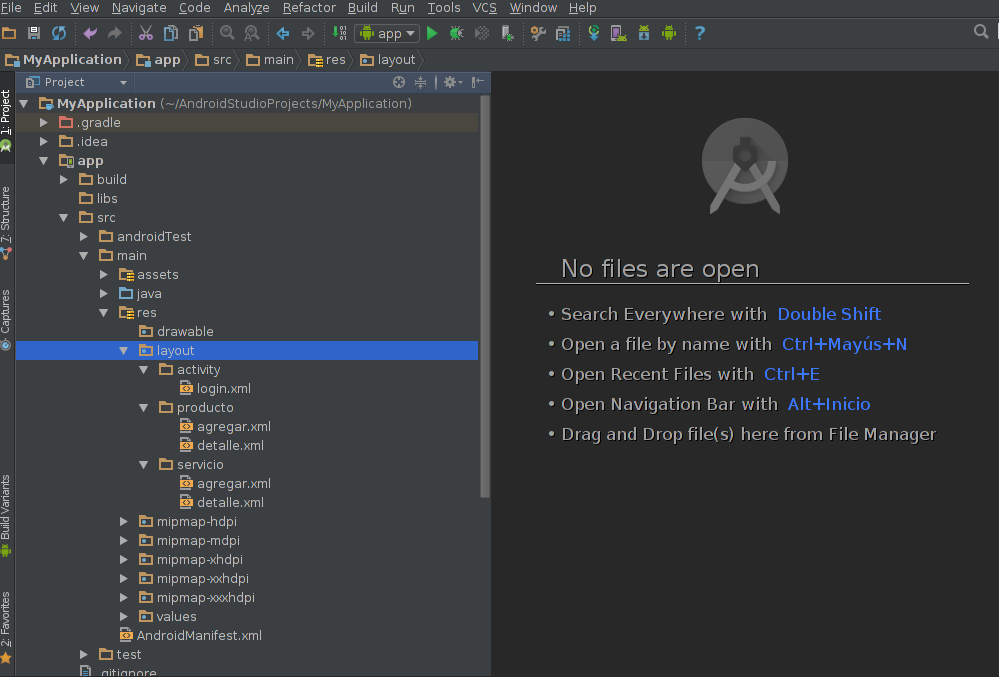
Notas:
*simula -> el plugins no crea ningun directorio solo lo simula.
- No mueve los ficheros
- Ni crea los directorios
La primera forma como puede ver si que los crea.
Notas:
si se crea una parte usando la primera parte de la respuesta y luego se hace un grupo sobre el mismo directorio se suele ocultar lo que se creo con la primera parte, usted puede hacer y deshacer un grupo de igual manera que lo creo pues si hay un grupo creado solo le aparece deshacer el grupo.
P.D: si tiene cuenta de GitHub y le gusta esta herramienta puede darle una Star al desarrollador.
https://github.com/dmytrodanylyk/folding-plugin
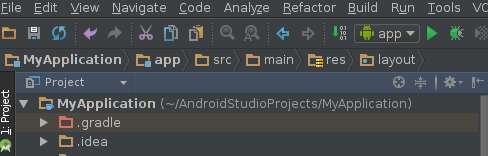
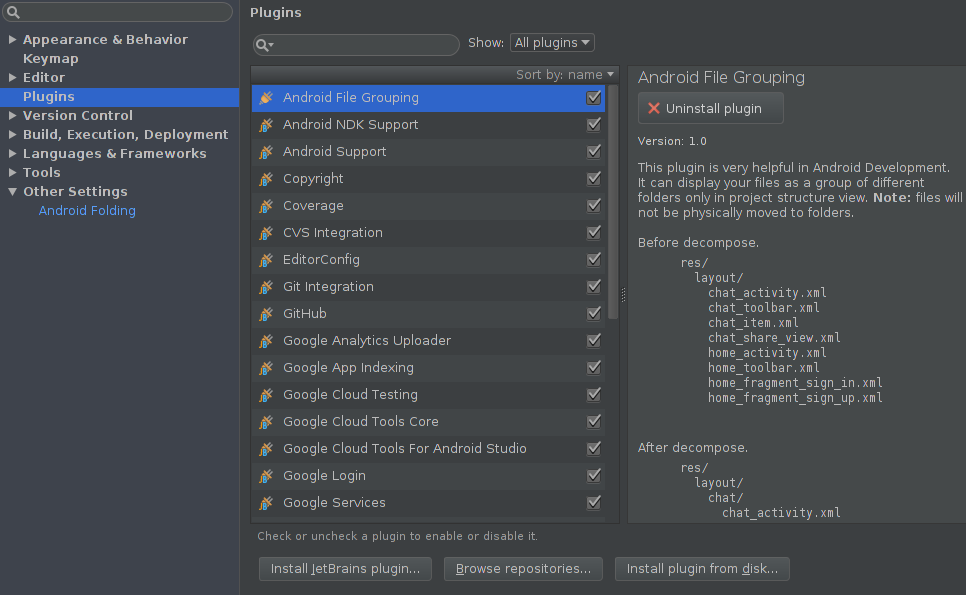
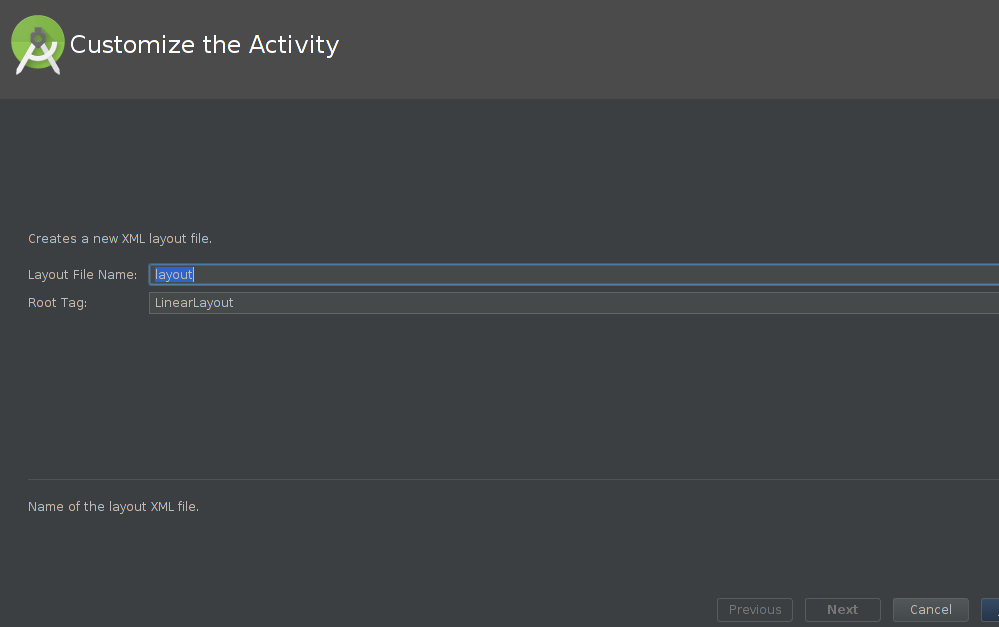
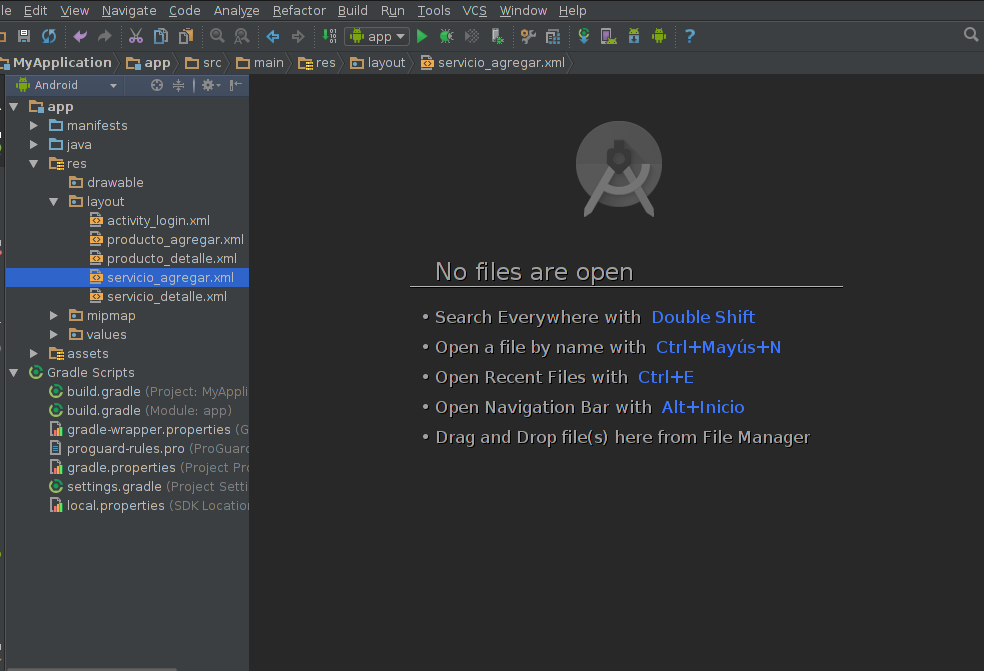
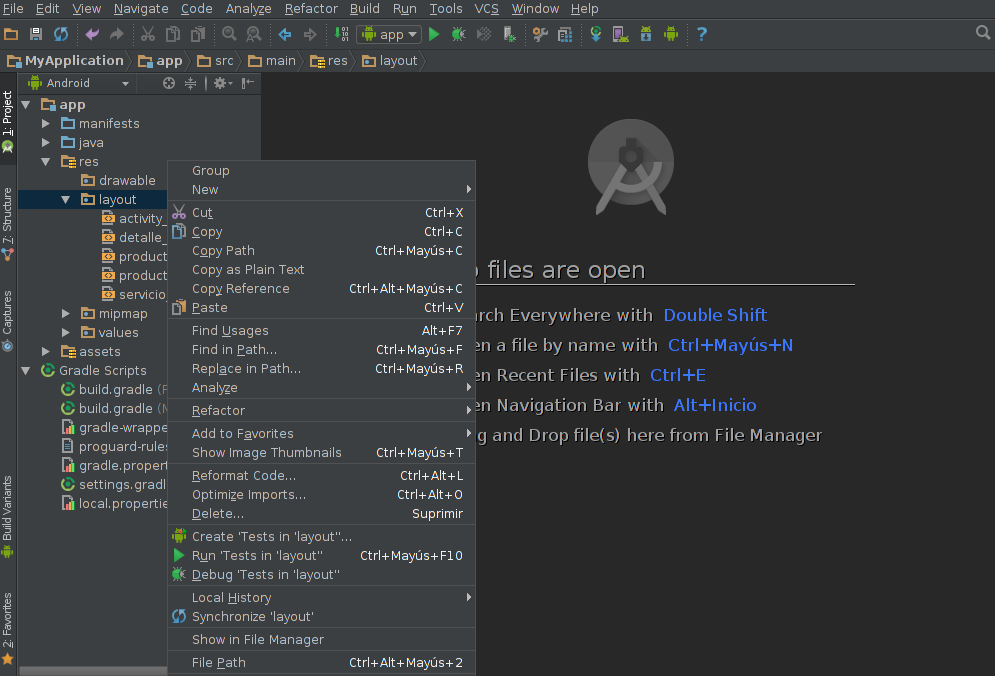
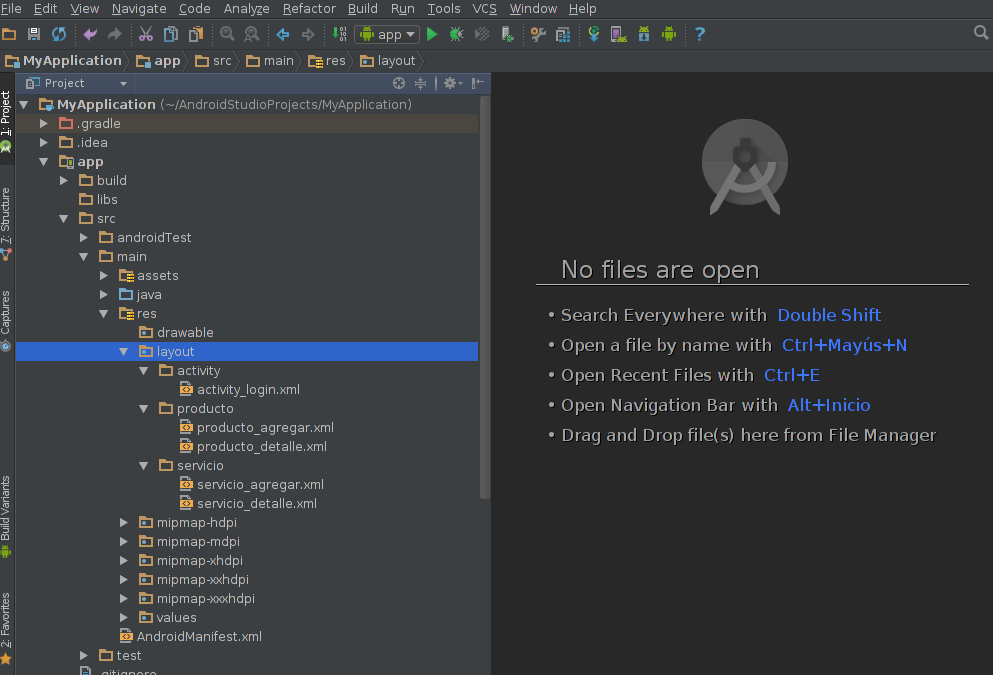
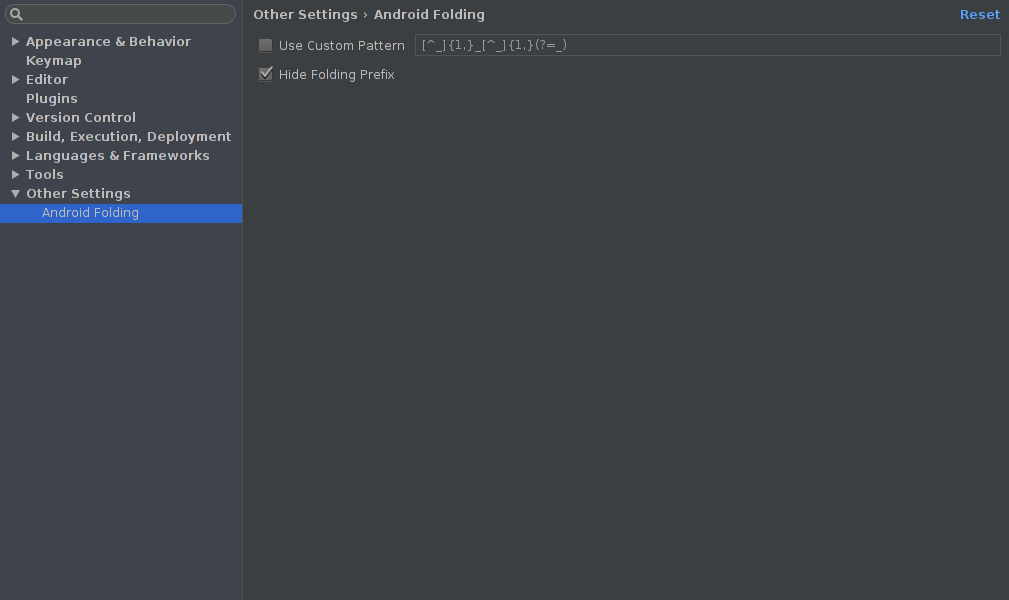
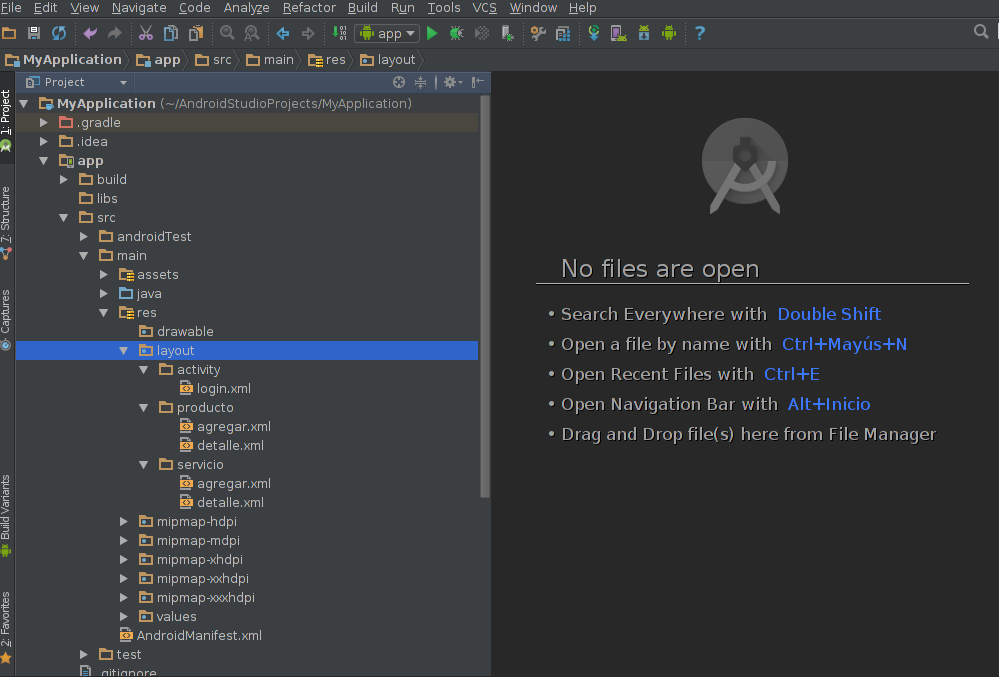
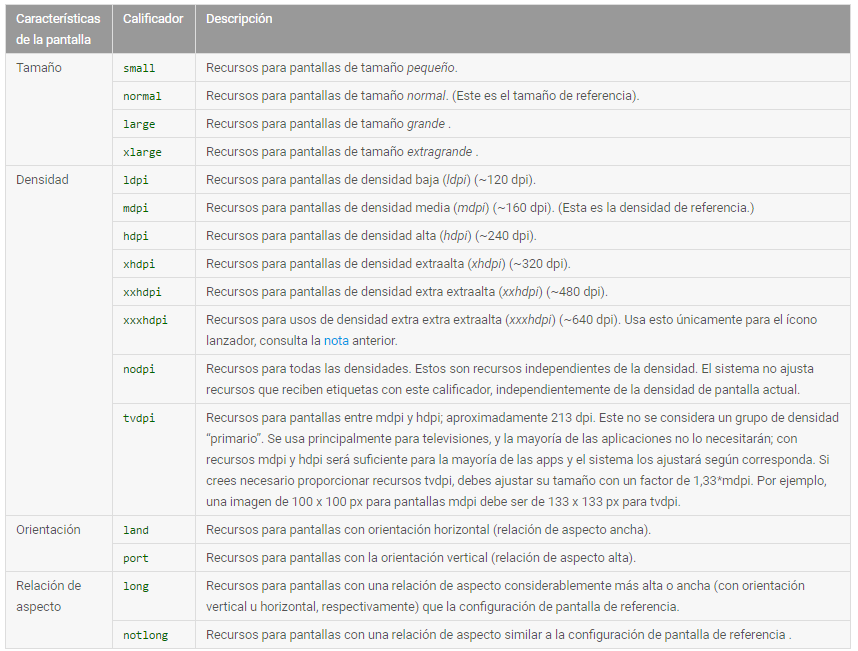
xmlestan en rojo despues de mover a la subcarpeta.